欢迎使用Small PDF转换成WORD转换器,这里为您提供SmallPDF转换器最新资讯以及SmallPDF转换器 相关基础教程、使用技巧、软件相关知识、软件激活、升级及常见问题等帮助。
发布时间:2022-07-30 10:48:04
PPT如何转PDF?想必不少上班族在工作当中,都会需要制作PPT演示文稿的,但是又担心制作好的内容被他人盗用,导致自己的“创意”被随意复制。另外,还有一部分原因导致别人在打开时,导致排版错误或者乱码的问题,所以就得将PPT转换成PDF了。那么,PPT如何转PDF呢?请不要担心,下面小编就来分享三种可选择的方法,一起来看下吧。
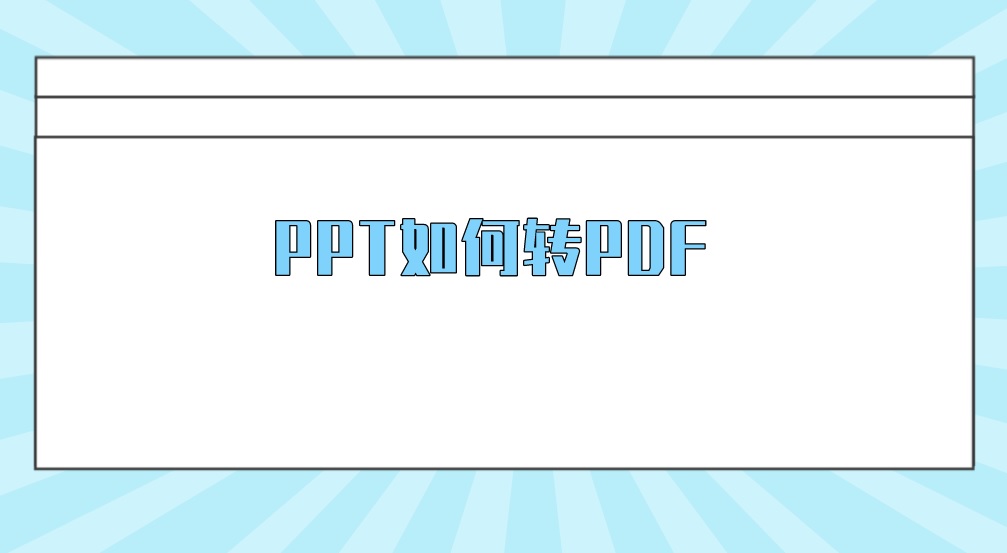
一、PPT直接另存为
目前Office软件都有自带的直接另存为方法,操作也是很简单的:首先,打开已经制作好的PPT演示文稿(在打开前注意先备份一个),并点击左上角“文件”菜单中的“另存为”选项。然后,直接选择“输入为PDF”,设置好参数之后,直接点击“开始输出”即可。
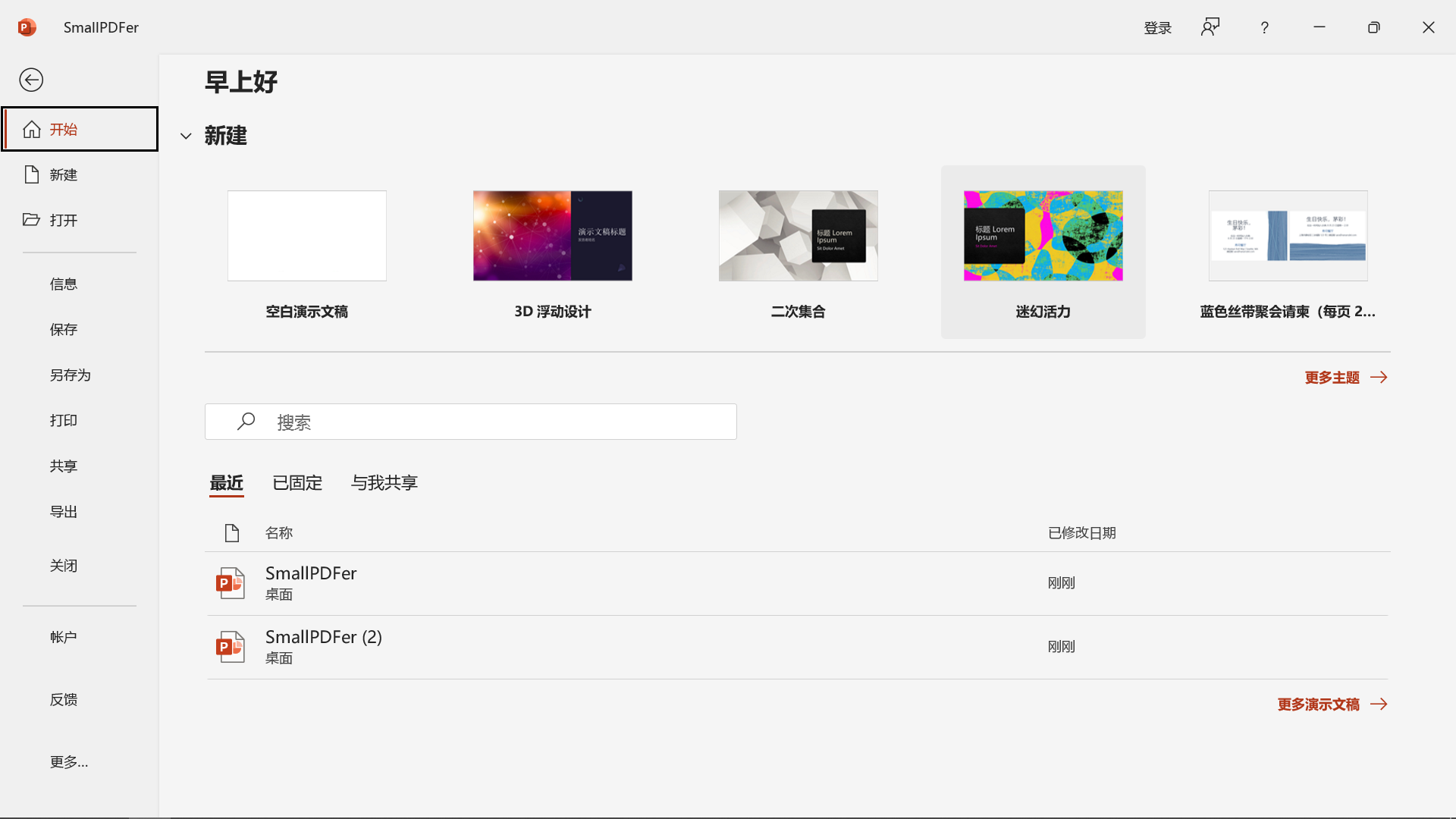
二、PPT专业软件转换
作为最有效的PPT转PD方法,能够实现最完美转换效果的话,我们可以借助PPT专业软件来搞定。这里就以“SmallPDFer”这款专业PDF转换器为例:首先,选择点击【其它文件转PDF】中的“PPT转PDF”选项。然后,将需要转换的PPT文件添加到软件当中,并做好相关的参数设置。最后,在没有其它需求的前提下,点击软件右下角的“开始转换”按钮即可。
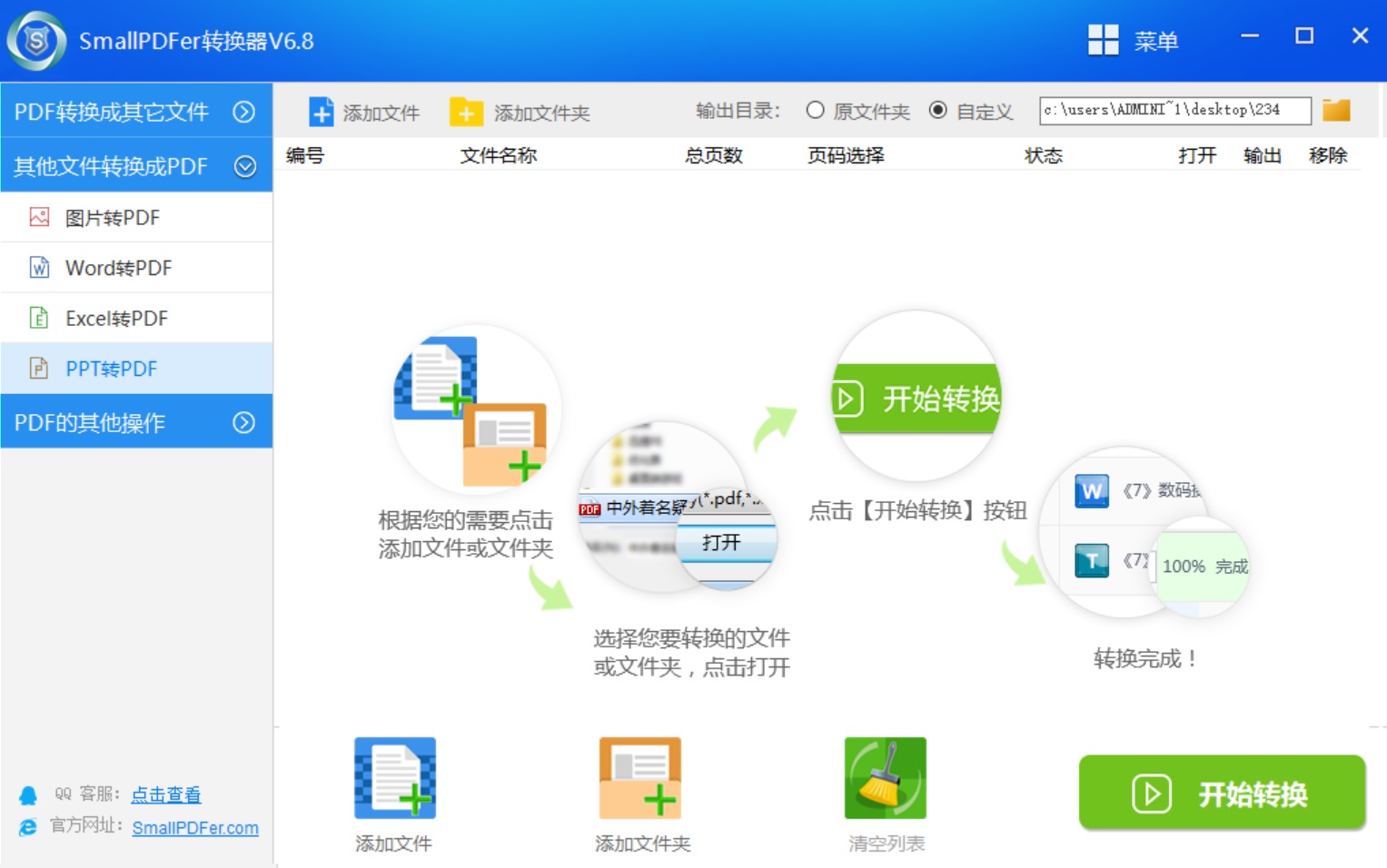
三、PPT免费软件转换
PDF文档本身就是由 Adobe公司研制的一种新的电子文档,PDF文档可以保留原有的内容、文字、图片,不容易出现格式混乱的问题。所以,我们可以借助“Adobe Acrobat”软件来搞定:首先,我们可以使用Adobe Acrobat打开PPT文件。然后,选中需要的部分内容后,在文档处右击选择“复制选择内容”,若整个文档都需要选择“全选”即可。最后,新建一个PDF文本文档,并直接右击鼠标选择粘贴就完成啦。
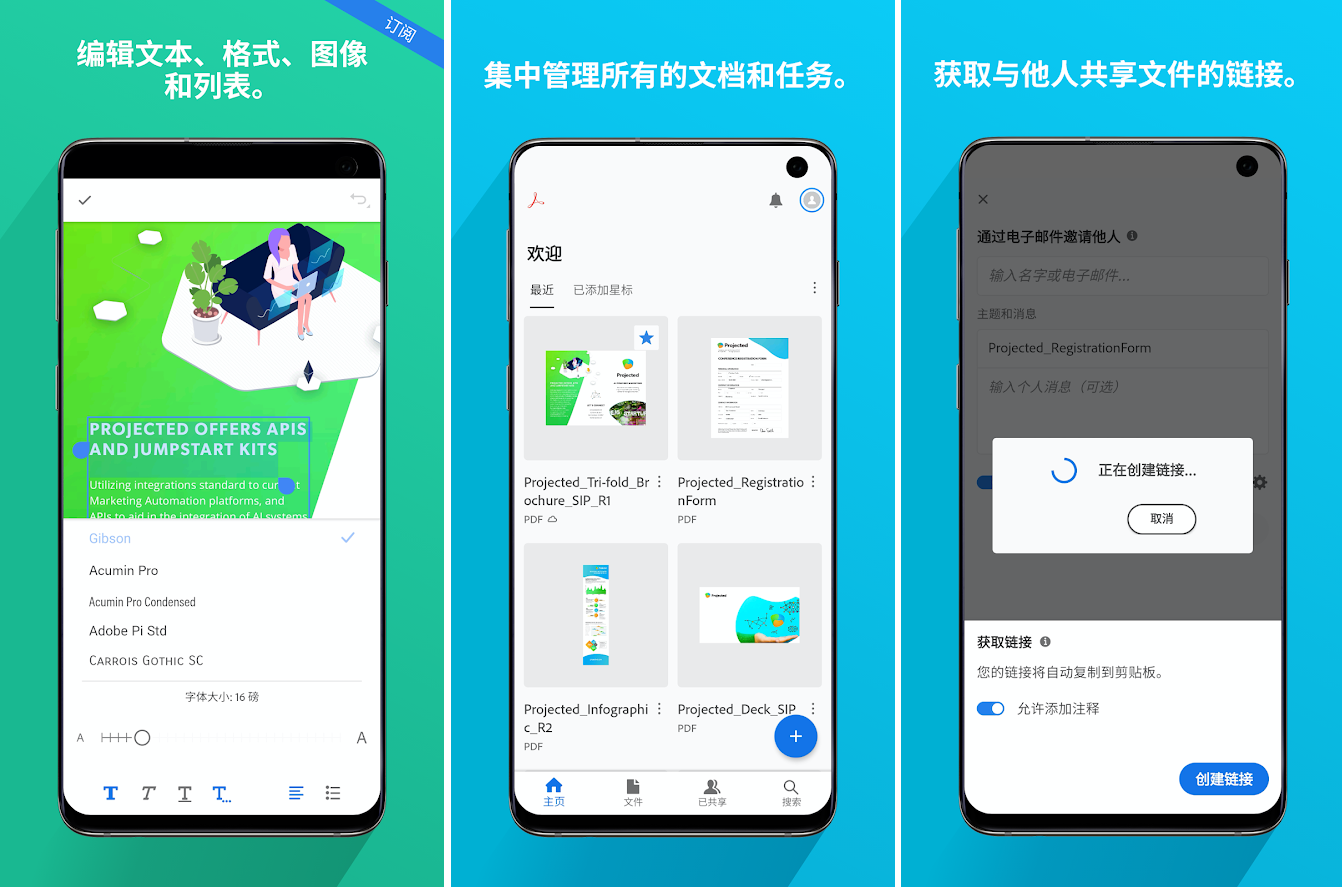
关于PPT转PDF的方法,小编就为大家分享到这里了,希望可以帮助到您。如果您想要完美地将PPT转换成PDF,小编建议您可以直接选择第二和第三种方法。另外,如果您也有其它较好的方法,也可以与我们一起分享交流。温馨提示:如果您在使用SmallPDFer这款软件的时候遇到问题,请及时与我们联系,祝您PPT转PDF成功。